迅捷屏幕录像工具是一款多功能的电脑屏幕录制软件,界面清爽直观,新手也能快速掌握使用方法,提供了多种录制模式和画面质量选择,支持自动停止、屏幕画笔、定时录制功能,满足更多录屏需求。 除了基本的录制功能外,还提供了丰富的音视频处理功能,如视频分割、合并、加水印。
迅捷屏幕录像工具设置说明
通用
点击「设置」-「通用」可以作「开启录制后自动隐藏到任务栏」、「开始录制之前显示倒计时」、「开启截图特效」、「录制鼠标指针」、「悬浮窗」、「开启屏幕画笔」、「关闭面板时」等选项设置。

录制
点击「设置」-「录制」,可以作「画质设置」、「录制格式」、「保存到文件夹」等选项设置。
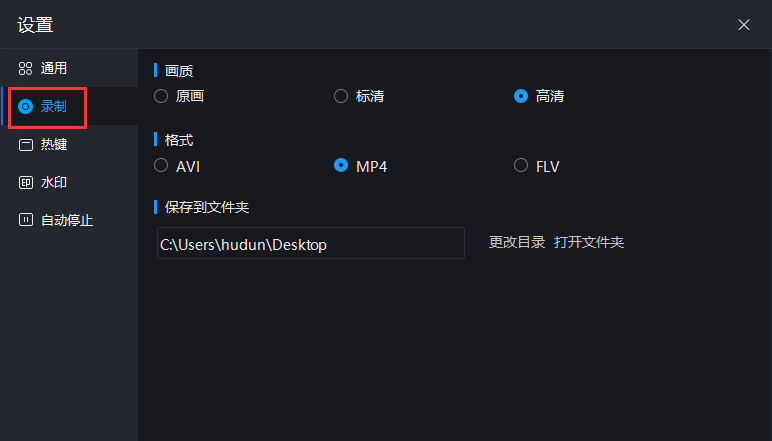
热键
点击「设置」-「热键」,可以修改「开始/暂停」、「结束」、「屏幕画笔开始/关闭」、「屏幕截图」热键设置。
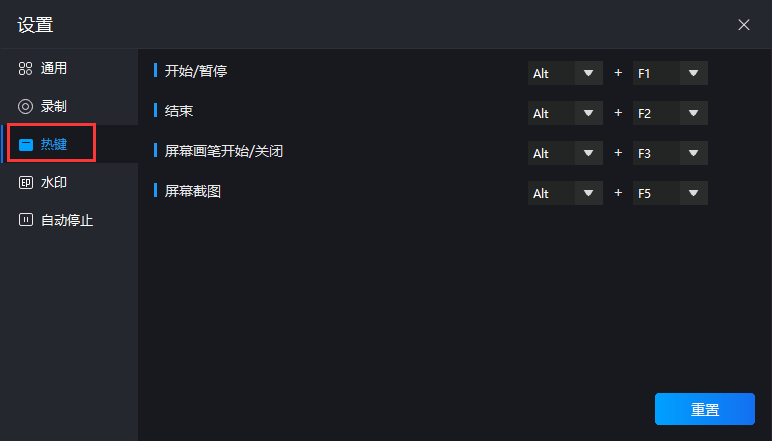
水印
点击「设置」-「水印」,可以修改水印设置,包含「不使用水印」、「图片水印」、「文字水印」,并调整水印对应参数。
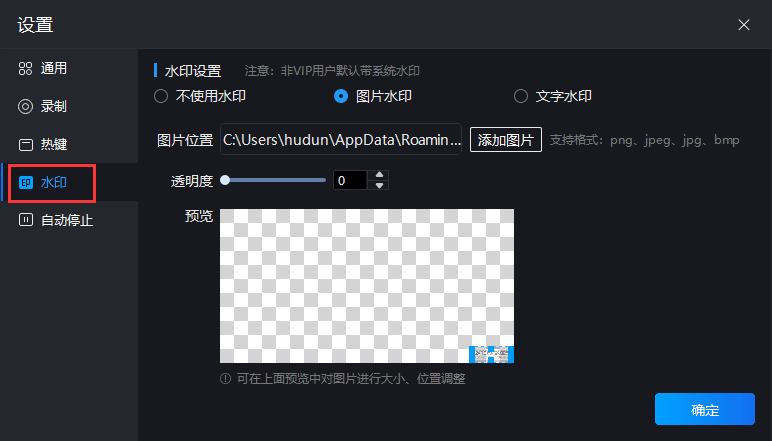
迅捷屏幕录像工具适用场景
游戏讲解
支持超清全屏录制网络游戏实况,原画质录像,超神游戏时刻值得被记录,让你还原游戏精彩瞬间,与好友共享辉煌时刻
视频会议
不仅支持全屏录制,还支持区域录制,高品质录音,轻松录制视频会议内容,防止遗漏重要信息,让沟通交流效率更高
在线网课
在线网课高清录制,轻松帮您将知识内容录制起来,音画同步让您不再错过任何重要知识点,随时随地回顾、复习旧知识
迅捷屏幕录像工具常见问题
1.为什么点击「开始录制」的时候没有任何反应?
答:关闭软件重新打开再试试,不行的话重新卸载安装软件。
2.为什么我录制游戏的时候会花屏?
答:关闭软件,重新打开,选择录制模式为「游戏模式」,还是花屏的话更新下显卡驱动或者卸载重装。
3.为什么录制的视频画面漆黑一片?
答:首先确认录制区域没有问题,然后「Win + R」调出运行窗口,输入「dxdiag.exe」,在DirectX 诊断工具的「显示」页面,禁用DirectDraw加速。
4.为什么我录制的视频没有声音?
答:先检查下电脑的麦克风是否正常,再确认是否有开启软件音频选项中的录制系统声音、麦克风声音选项。
5.录制的视频很模糊怎么回事?
答:可能是录制画质太低了,可以前往「设置」-「录制选项」那里设置画质为高清或者原画,再进行录制。
6.为什么我录制的视频没有鼠标指针?
答:软件默认是没有录制鼠标指针的。若需要录制鼠标指针,点击「设置」-「通用设置」-「录制鼠标指针」即可。




 360解压缩软件2023
360解压缩软件2023 看图王2345下载|2345看图王电脑版 v10.9官方免费版
看图王2345下载|2345看图王电脑版 v10.9官方免费版 WPS Office 2019免费办公软件
WPS Office 2019免费办公软件 QQ浏览器2023 v11.5绿色版精简版(去广告纯净版)
QQ浏览器2023 v11.5绿色版精简版(去广告纯净版) 下载酷我音乐盒2023
下载酷我音乐盒2023 酷狗音乐播放器|酷狗音乐下载安装 V2023官方版
酷狗音乐播放器|酷狗音乐下载安装 V2023官方版 360驱动大师离线版|360驱动大师网卡版官方下载 v2023
360驱动大师离线版|360驱动大师网卡版官方下载 v2023 【360极速浏览器】 360浏览器极速版(360急速浏览器) V2023正式版
【360极速浏览器】 360浏览器极速版(360急速浏览器) V2023正式版 【360浏览器】360安全浏览器下载 官方免费版2023 v14.1.1012.0
【360浏览器】360安全浏览器下载 官方免费版2023 v14.1.1012.0 【优酷下载】优酷播放器_优酷客户端 2019官方最新版
【优酷下载】优酷播放器_优酷客户端 2019官方最新版 腾讯视频播放器2023官方版
腾讯视频播放器2023官方版 【下载爱奇艺播放器】爱奇艺视频播放器电脑版 2022官方版
【下载爱奇艺播放器】爱奇艺视频播放器电脑版 2022官方版 2345加速浏览器(安全版) V10.27.0官方最新版
2345加速浏览器(安全版) V10.27.0官方最新版 【QQ电脑管家】腾讯电脑管家官方最新版 2024
【QQ电脑管家】腾讯电脑管家官方最新版 2024 360安全卫士下载【360卫士官方最新版】2023_v14.0
360安全卫士下载【360卫士官方最新版】2023_v14.0